Введение
Раздражает ли вас, когда экран вашего телефона гаснет, когда вы заняты чем-то важным? Будь то глубокое чтение, увлечённость видео или следование рецепту, отключение экрана может стать настоящим перебоем. К счастью, управление настройками времени выключения экрана вашего телефона может улучшить ваш опыт, удерживая экран активным дольше.
В этой статье мы проведём вас по шагам настройки времени выключения экрана как на устройствах iOS, так и на Android. Мы также коснёмся сторонних приложений, которые предлагают дополнительный контроль, и дадим советы, которые помогут сбалансировать время работы экрана и время работы от батареи.
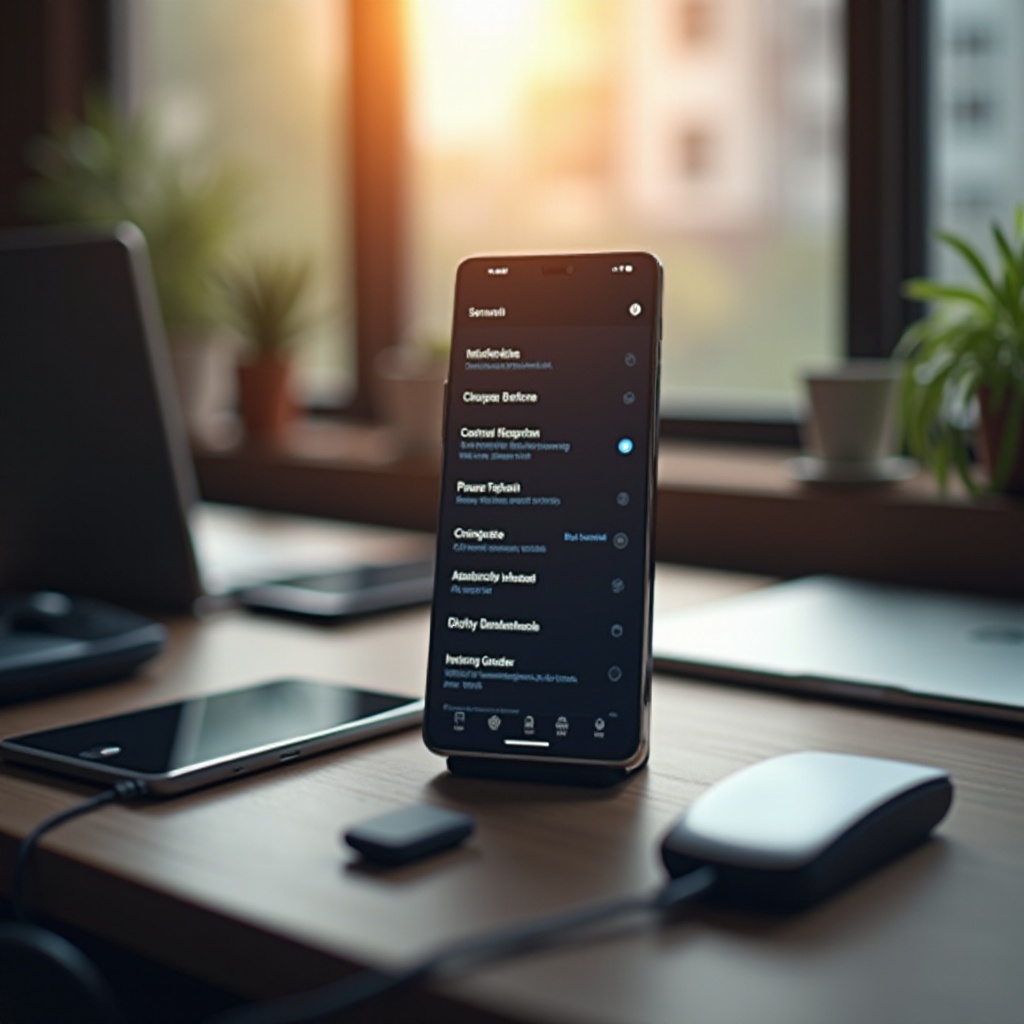
Понимание времени выключения экрана
Настройки времени выключения экрана определяют, как долго ваш аппарат остаётся активным в нерабочем состоянии. Обычно они настроены для экономии энергии, балансируя удобство использования и время работы от батареи. Однако эти настройки по умолчанию не всегда поддерживают длительные задания, требующие непрерывной активности экрана.
Знание того, как работают эти настройки, позволяет вам настроить их так, чтобы они лучше соответствовали вашему образу жизни. Понимание функциональности как для iOS, так и для Android позволяет оптимизировать работу вашего телефона в соответствии с вашими личными потребностями.
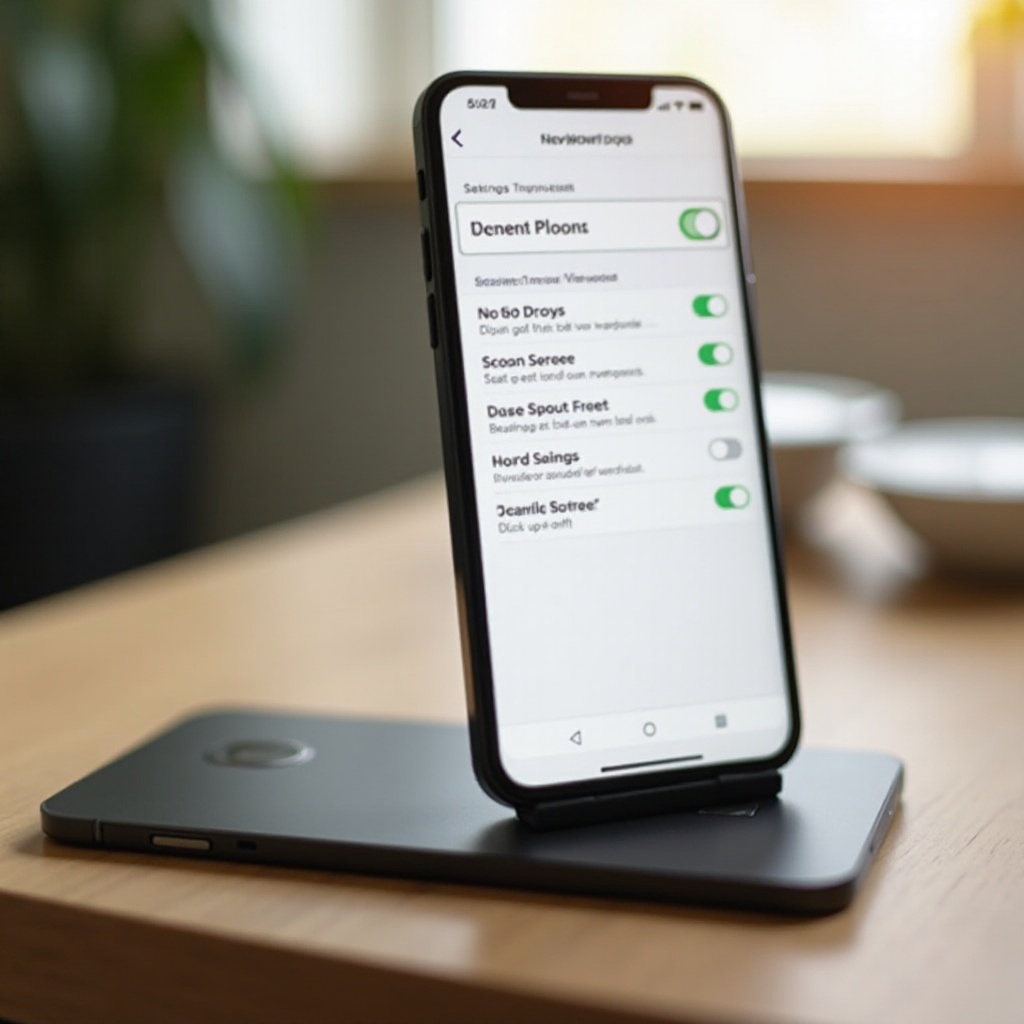
Как изменить время выключения экрана на устройствах iOS
Для пользователей iPhone и iPad изменение настроек экрана является простым. Используйте эти шаги, чтобы предотвратить автоматическое выключение вашего устройства:
-
Откройте «Настройки»: Запустите приложение «Настройки» на вашем устройстве.
-
Перейдите в раздел «Экран и Яркость»: Прокрутите вниз, чтобы выбрать «Экран и Яркость».
-
Настройте настройки авто-блокировки:
- Нажмите «Авто-блокировка».
-
Выберите желаемый интервал времени или выберите «Никогда», чтобы экран оставался включённым бесконечно.
-
Изучите другие возможности:
- Такие функции, как «Управляемый доступ», могут помочь удерживать экран активным во время выполнения конкретных задач, таких как презентации, блокируя устройство в режиме одного приложения.
Переходя от iOS к Android, вы заметите как аналогичные варианты, так и уникальные функции, которые предлагают дополнительную настройку.
Как изменить время выключения экрана на устройствах Android
Устройства Android предлагают широкий диапазон вариантов настройки благодаря различным версиям операционной системы и производителям устройств. Вот как вы можете изменить настройки времени выключения экрана:
-
Откройте «Настройки»: Доступ к «Настройкам» на вашем Android телефоне.
-
Выберите «Экран»: Нажмите на меню «Экран».
-
Выберите «Сон» или «Время выключения экрана»: В зависимости от вашего устройства найдите и выберите «Сон» или «Время выключения экрана».
-
Установите желаемый интервал: Выберите подходящее время из списка или используйте такие функции, как «Держать экран включённым».
-
Проверьте специальные функции вашего устройства:
- Некоторые марки, такие как Samsung, содержат функцию «Умный режим ожидания», которая использует фронтальную камеру для обнаружения, смотрите ли вы на экран, чтобы предотвратить его выключение.
Хотя встроенные системные настройки полезны, сторонние приложения могут расширить эти функции, добавляя дополнительный уровень удобства.
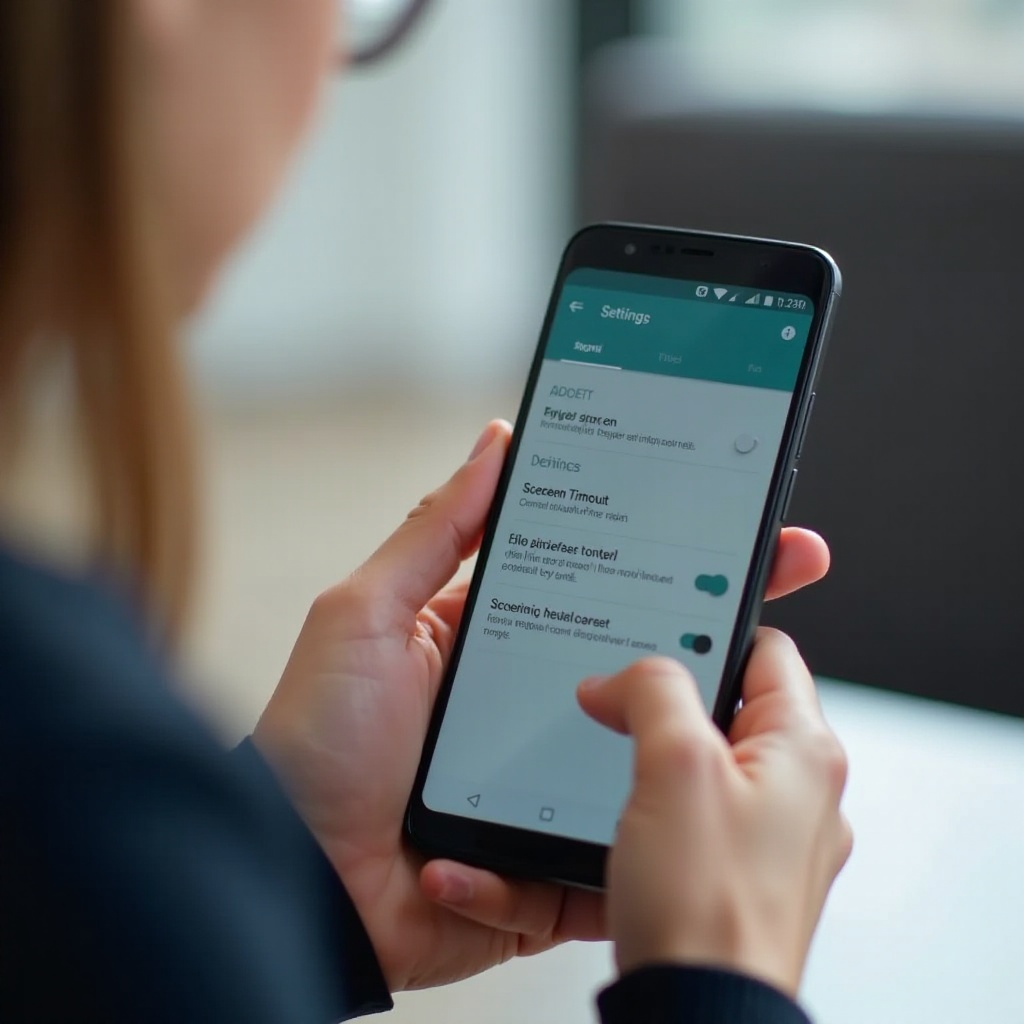
Сторонние приложения и инструменты
Для тех, кто ищет ещё больше гибкости, сторонние приложения могут обеспечить расширенный контроль за тем, как и когда ваш экран остаётся включённым. Вот взгляд на некоторые популярные варианты:
-
Оставайся в живых! Держите экран активным (Android): Обеспечивает активность экрана в разных приложениях с предпочтениями, которые переопределяют настройки по умолчанию.
-
Wakey — держите экран включённым (Android): Предлагает настройку активности экрана в определённых условиях.
-
Кофеин (iOS): Хотя iOS более ограничен, такие приложения, как Кофеин, предлагают креативные решения для поддержания света экрана, когда это необходимо.
Эти приложения не только предлагают удобство, но и предоставляют расширенные функции для управления поведением экрана так, как это может не позволять настройка по умолчанию. Однако использование их эффективно весьма важно, чтобы избежать негативных последствий для использования энергопотребления вашего телефона.
Управление временем работы от батареи и активацией экрана
Продление времени активации экрана может увеличить потребление энергии, что приведёт к сокращению времени работы батареи. Балансировка этих факторов критически важна для эффективного управления устройством. Рассмотрите следующие стратегии:
-
Регулировка яркости экрана: Уменьшение яркости или использование функции «Авто-яркость» может сохранить заряд батареи.
-
Включить режим экономии батареи: Используйте режимы экономии энергии, которые ограничивают фоновую активность, но всё же позволяют выполнять основные функции.
-
Минимизировать фоновые процессы: Ограничьте ненужные процессы приложений, чтобы они не расходовали батарею, когда экран включён.
Сохранение экрана активным, в то время как вы обращаете внимание на эти методы управления батареей, может значительно улучшить функциональность вашего устройства без значительного ущерба для заряда батареи.
Устранение общих проблем
Даже при тщательной настройке могут возникнуть случаи, когда ваш телефон не реагирует на настройки времени выключения экрана, как ожидалось. Вот как устранить общие проблемы:
- Если настройки не применяются:
- Перезагрузите устройство, чтобы обновить настройки.
-
Убедитесь, что ваша операционная система обновлена.
-
Проблемы с постоянным выключением экрана:
- Проверьте, не отключают ли режимы энергосбережения пользовательские настройки.
- Рассмотрите разрешения приложений, так как некоторые приложения могут вмешиваться в настройки.
Решение этих проблем может обеспечить более плавное использование вашего смартфона, удерживая его готовым к использованию в любое время, когда он вам нужен.
Заключение
Настройка времени выключения экрана вашего телефона может значительно улучшить удобство использования, особенно для задач, требующих непрерывной активности. Используя как встроенные возможности, так и сторонние инструменты, вы можете точно настроить ваше устройство в соответствии с вашими специфическими потребностями, одновременно эффективно сохраняя заряд батареи.
Часто задаваемые вопросы
Как предотвратить блокировку телефона во время звонков?
Проверьте настройки дисплея телефона, чтобы отключить блокировку во время звонка или использования приложения.
Может ли длительное использование экрана повредить мой телефон?
Продолжительное использование экрана может привести к перегреву и влиянию на срок службы батареи, поэтому рекомендуется делать регулярные перерывы.
Какие лучшие сторонние приложения для управления настройками времени ожидания экрана?
Приложения, такие как ‘Stay Alive!’ и ‘Caffeine’, популярны для продления активности экрана с дополнительными функциями.
